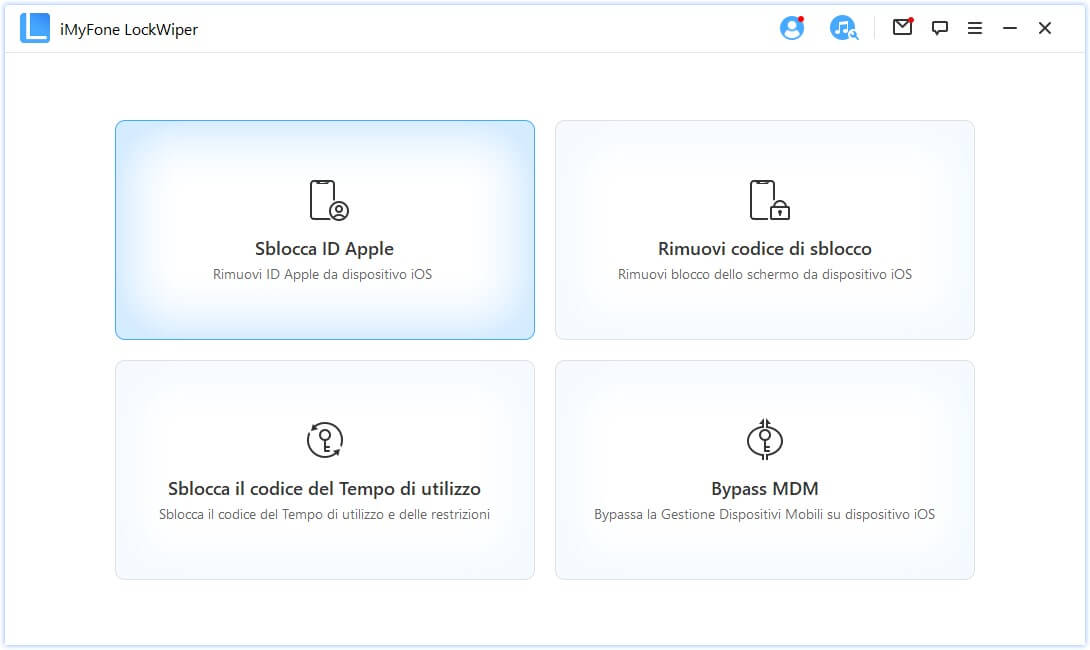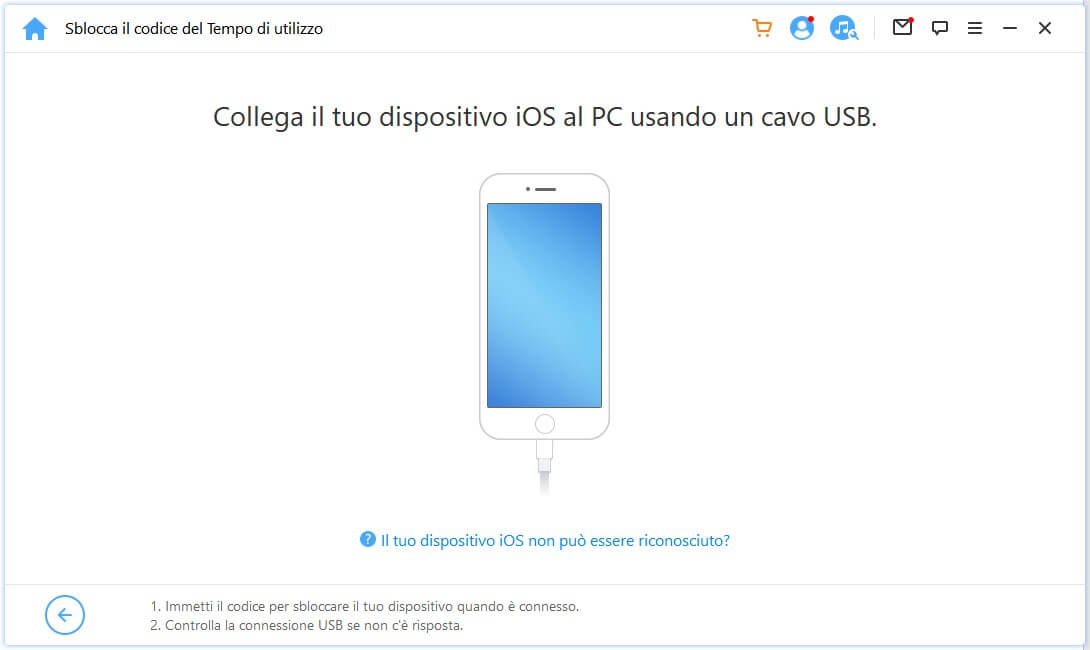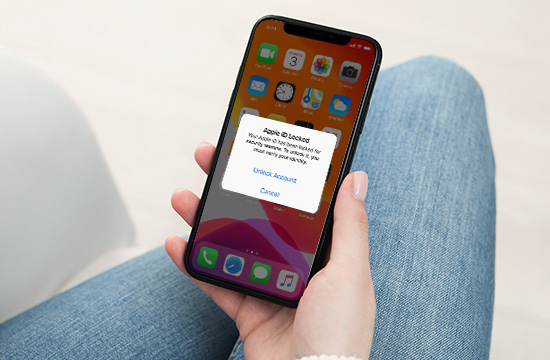Sbloccare facilmente vari blocchi su iOS
Hai dimenticato il codice di blocco dell'iPhone? Bloccato dal controllo MDM o dal codice Tempo di Utilizzo? Qualunque sia lo scenario, iMyFone LockWiper può aiutarti a risolvere i tuoi problemi di password. Con le sue potenti funzionalità, puoi sbloccare facilmente il tuo iPhone in pochi minuti e senza passaggi complicati.
-
Password iPhone
- Password a 4/6 cifre
- Touch ID
- Face ID
- Codice alfanumerico
-
ID Apple
- Password dimenticata ID Apple
- ID Apple bloccato
- Impossibile inizializzare iPhone
- Impossibile disattivare Trova il Mio iPhone
-
Blocco MDM
Blocco della gestione remota- iPhone con blocco MDM
- Impossibile andare all'App Store
- Funzioni iPhone limitate
- Continua richiesta delle credenziali
-
Codice Screen Time
- Codice dimenticato Screen Time
- Bypassare il Controllo Parentale
- Recuperare il codice di restrizione
Rimuove il codice dell'iPhone in tutti gli scenari
iMyFone LockWiper ti consente di sbloccare facilmente l'iPhone in diverse situazioni, sia che tu abbia dimenticato la password o che il tuo dispositivo di seconda mano sia stato bloccato. Inoltre, è completamente compatibile con tutti i tipi di schermate di blocco.
-
Password dimenticata
-
iPhone disabilitato
-
Diversi tentativi errati
-
Face/Touch ID non funziona
-
iPhone usati
-
Schermo iPhone rotto
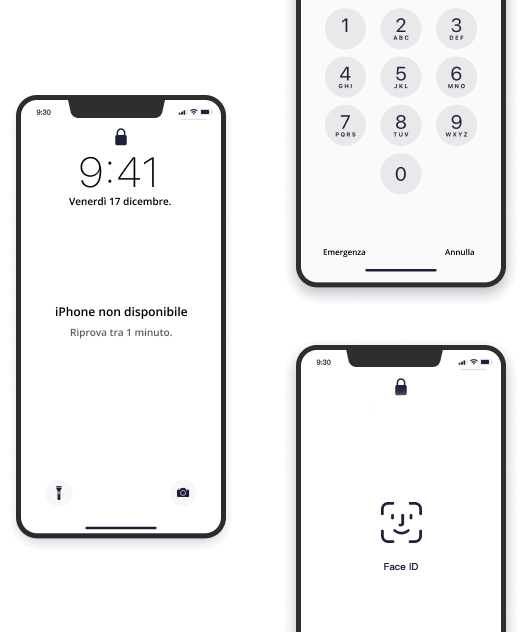
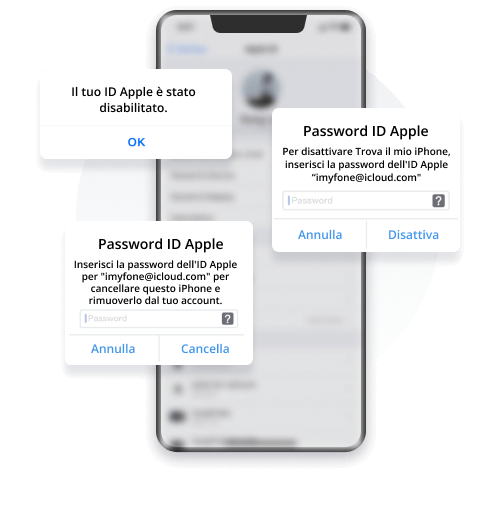
Sblocca l'ID Apple senza password
Il tuo ID Apple è bloccato oppure disabilitato? LockWiper ti aiuta in un minuto a sbloccare il tuo ID Apple esistente. Così puoi recuperare tutti i servizi iCloud e le funzionalità dell'ID Apple accedendo a un nuovo account.
-
Dopo aver rimosso l'ID Apple, puoi:
-
Passare a un altro ID Apple oppure crearne uno nuovo
-
Goderti tutti i servizi iCloud e le funzionalità dell'ID Apple
-
Disabilitare facilmente Trova il Mio iPhone/iPad
-
Smettere di essere monitorato dal vecchio ID Apple
Attenzione:
- 1. LockWiper supporta solamente lo sblocco dei dispositivi abilitati.
- 2. Se il tuo dispositivo eseguisse iOS 11.4 o su versioni successive, per sbloccare l'ID Apple, occorre abilitare l'autenticazione a due fattori e il passcode dello schermo.
- 3. Se il tuo dispositivo eseguisse iOS da 10.2 a 11.4 e [Trova il Mio Dispositivo] è abilitato, puoi sbloccare l'ID Apple senza perdita di dati.
Bypassa la schermata di MDM ed elimini il profilo MDM
L’MDM t’impedisce di usare tutte le potenti funzioni del tuo iPhone? Oppure sei semplicemente rimasto bloccato sulla schermata di gestione remota? Non ti preoccupare! iMyFone LockWiper è progettato per rimuovere il profilo di configurazione Apple MDM (Remote Management, ossia gestione remota) su ogni iPhone e iPad senza perdita di dati.
-
Bypassa l’MDM senza nome utente e password.
-
Tutte le funzioni del dispositivo verranno sbloccate.
-
Rimuove il profilo MDM su ogni iPhone con 1 clic!
-
Supporta tutte le versioni iOS, compreso iOS 17.
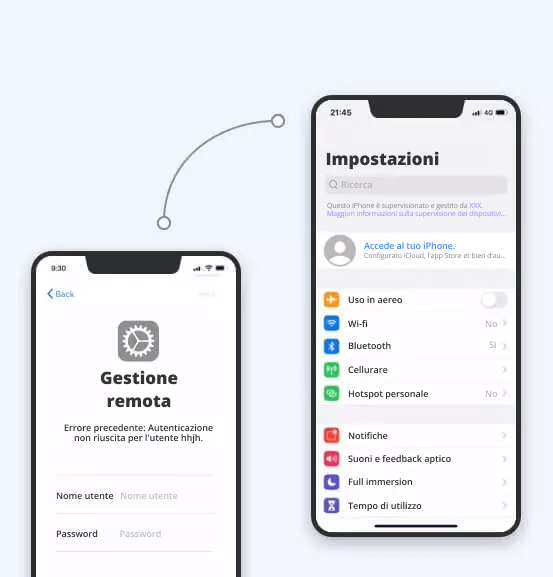
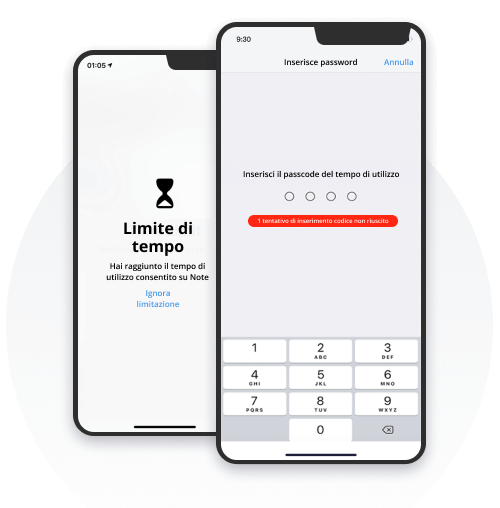
Hai dimenticato il codice di Tempo di utilizzo? Non preoccuparti!
Avevi impostato una password Screen Time, ma per sfortuna l'hai dimenticata? Non vuoi inizializzare il dispositivo per reimpostare il codice? iMyFone LockWiper può di certo aiutarti.
-
Rimuove il codice di Screen Time in pochi secondi.
-
Veloce ed efficace al 100%
-
Nessuna perdita di dati!
Perché scegliere LockWiper?
|
Caratteristiche |
Versione di prova
LockWiper |
Versione completa
LockWiper |
Altre soluzioni |
|---|---|---|---|
| Rimuovi 4 tipi di blocchi iPhone | |||
| Sblocco efficace | |||
| Hai il dispositivo accanto a te durante lo sblocco | |||
| Migliore compatibilità | |||
| Supporto tecnico 7/24 | |||
| Prova gratuita prima dell'acquisto | |||
-
LockWiper
Versione di prova gratuita -
Rimuovi 4 tipi di blocchi iPhone
-
Sblocco efficace
-
Hai il dispositivo accanto a te durante lo sblocco
-
Migliore compatibilità
-
Supporto tecnico 7/24
-
Prova gratuita prima dell'acquisto
-
LockWiper
Versione completa -
Rimuovi 4 tipi di blocchi iPhone
-
Sblocco efficace
-
Hai il dispositivo accanto a te durante lo sblocco
-
Migliore compatibilità
-
Supporto tecnico 7/24
-
Prova gratuita prima dell'acquisto
-
Altre soluzioni
-
Rimuovi 4 tipi di blocchi iPhone
-
Sblocco efficace
-
Hai il dispositivo accanto a te durante lo sblocco
-
Migliore compatibilità
-
Supporto tecnico 7/24
-
Prova gratuita prima dell'acquisto
Sblocchi il tuo iPhone/iPad in 3 passi!
Siamo affidabili e raccomandati
1. Come posso sapere se funziona sul mio iPhone?
Puoi scaricare la versione di prova gratuita per vedere se sia compatibile con il tuo dispositivo. Se non lo fosse, il software t’informerà prima di intraprendere ulteriori azioni.
2. Posso sbloccare il mio iPhone bloccato senza perdere dati?
No. Nessun software tra quelli presenti sul mercato ad oggi è in grado di sbloccare l'iPhone senza perdita di dati. Ma puoi ripristinare il file di backup sull’iPhone se tu avessi fatto il backup su iTunes o iCloud.
3. Quante volte posso provare a inserire il codice dello schermo del mio iPhone?
Dopo 6 tentativi errati, l'iPhone verrà disabilitato per 1 minuto. Dopo 7 tentativi errati, l'iPhone verrà disabilitato per 5 minuti. Dopo 8 tentativi errati, l'iPhone verrà disabilitato per 15 minuti. Dopo 9 tentativi errati, l'iPhone verrà disabilitato per 60 minuti. Dopo 10 tentativi errati, l'iPhone verrà disabilitato e dovrà essere collegato a iTunes.
4. È possibile rimuovere il blocco di attivazione iCloud?
No, LockWiper può sbloccare solo un dispositivo attivato e ad ora non supporta il rimosso del blocco di attivazione di iCloud.
5. Qual è la differenza tra Blocco Gestione Remota MDM e Blocco Attivazione iCloud?
Il blocco di Gestione Remota MDM viene mostrato quando l'iPhone viene ripristinato sotto supervisione. Il Blocco Attivazione iCloud è una protezione dopo il ripristino con Trova il Mio iPhone attivato.
6. Qual è la differenza tra la versione di prova gratuita e la versione a pagamento?
Puoi controllare se il tuo dispositivo sia supportato o meno grazie ad una versione di prova gratuita. Per quanto riguarda la versione a pagamento, puoi goderti tutte le funzionalità del programma.